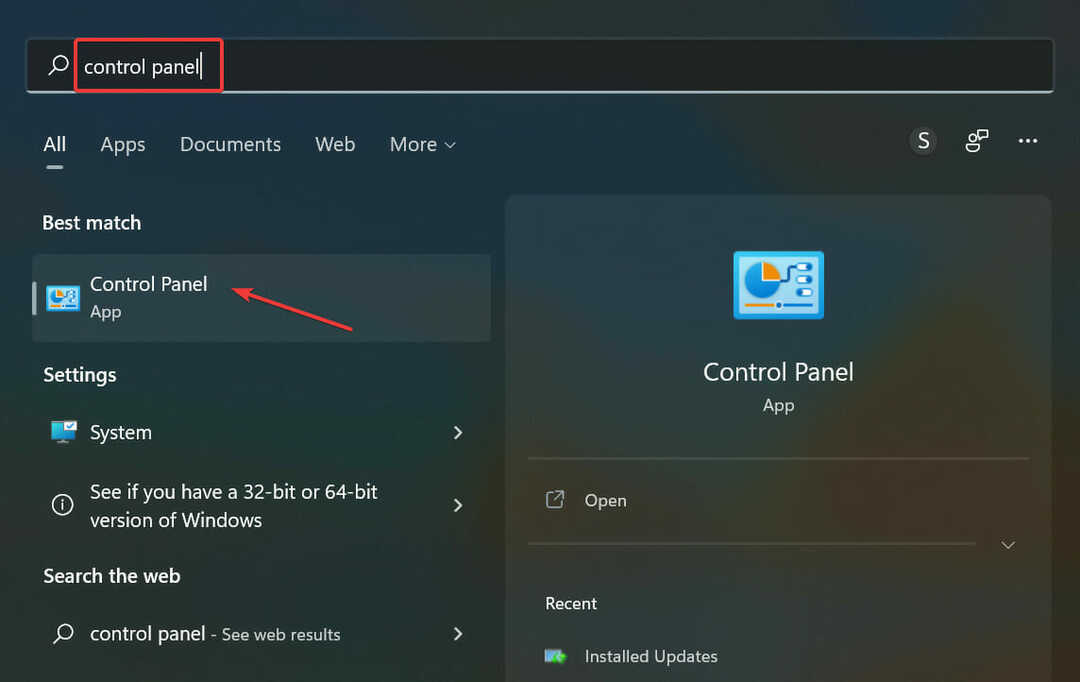- StrongVPN sering kali berhenti bekerja di komputer Anda tepat saat Anda sangat membutuhkannya.
- Penyebab umum dari peristiwa yang tidak menguntungkan ini adalah konflik dengan produk keamanan lainnya.
- Oleh karena itu, Anda mungkin ingin memeriksa apakah perangkat lunak keamanan mencegah StrongVPN bekerja.
- Lihat panduan kami dan pelajari bagaimana Anda dapat membuat StrongVPN berjalan kembali di PC Anda.

5 VPN terbaik yang kami rekomendasikan
 |
Diskon 59% tersedia untuk paket dua tahun |  Periksa penawaran! Periksa penawaran! |
 |
Diskon 79% + 2 Bulan gratis |
 Periksa penawaran! Periksa penawaran! |
 |
Diskon 85%! Hanya 1,99$ per bulan untuk paket 15 bulan |
 Periksa penawaran! Periksa penawaran! |
 |
Diskon 83% (2,21$/Bulan) + 3 Bulan gratis |
 Periksa penawaran! Periksa penawaran! |
 |
76% (2.83$) pada rencana 2 Tahun |
 Periksa penawaran! Periksa penawaran! |
6. Coba gunakan lokasi yang berbeda atau jenis server yang berbeda
Jika StrongVPN tidak berfungsi di PC Anda, mungkin masalahnya terkait dengan server yang Anda sambungkan. Beberapa pengguna menyarankan untuk mencoba lokasi server yang berbeda atau server yang berbeda di lokasi yang sama.
Proses ini memerlukan sedikit percobaan dan kesalahan, tetapi ini akan membantu Anda memecahkan masalah ini.
Selain itu, disarankan untuk beralih antara server Windows dan Linux. Terkadang masalah dapat dikaitkan dengan jenis server, dan beralih di antara jenis server yang berbeda dapat membantu Anda memperbaiki masalah.
7. Coba gunakan StrongVPN di perangkat lain
Menurut pengguna, terkadang masalah ini dapat dikaitkan dengan PC Anda dan pengaturannya, dan secara berurutan untuk memecahkan masalah, disarankan untuk mencoba menggunakan StrongVPN di perangkat lain yang sama jaringan.
Ini bisa berupa PC atau ponsel Anda yang berbeda. Jika StrongVPN berfungsi di perangkat lain, itu berarti masalahnya terkait dengan PC Anda, jadi Anda harus fokus padanya dan mencoba menunjukkan masalahnya.
8. Mulai ulang jaringan Anda
Dalam beberapa kasus, masalah dengan StrongVPN dapat terjadi karena masalah dengan router Anda. Untuk memperbaiki masalah, disarankan untuk mematikan semua perangkat jaringan termasuk modem, router, dan perangkat keras jaringan lain yang mungkin Anda miliki.
Setelah Anda mematikan modem/router, tunggu beberapa saat. Setelah melakukan itu, hidupkan kembali router/modem. Tunggu beberapa saat sementara router melakukan booting.
Setelah jaringan Anda mulai berfungsi kembali, periksa apakah masalahnya masih ada. Beberapa pengguna juga menyarankan untuk menghubungkan PC Anda langsung ke modem Anda karena router Anda tidak dikonfigurasi untuk mendukung PPTP VPN Passthrough.
Jika menghubungkan PC langsung ke modem memecahkan masalah, pastikan untuk memeriksa pengaturan router Anda dan mengaktifkan PPTP VPN Passthrough fitur.
9. Periksa tanggal dan waktu Anda
- Klik kanan ikon jam di pojok kanan bawah. Sekarang pilih Sesuaikan tanggal/waktu dari menu.
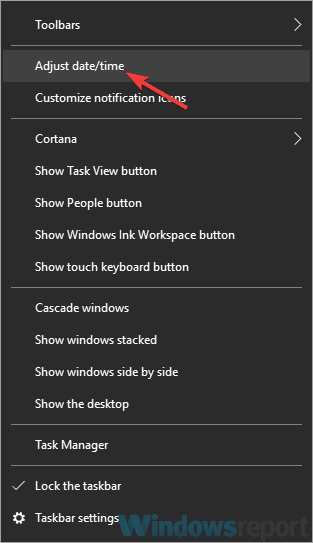
- Di jendela baru temukan Atur waktu secara otomatis pilihan dan mematikannya.
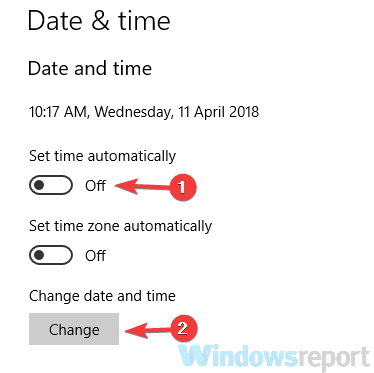
- Tunggu beberapa saat dan aktifkan kembali fitur ini.
Dalam beberapa kasus, StrongVPN mungkin tidak berfungsi jika tanggal dan waktu Anda salah. Tanggal atau waktu yang salah dapat menyebabkan masalah dengan berbagai sertifikat, dan jika ada masalah sertifikat, Anda mungkin tidak dapat menggunakan VPN sama sekali.
Namun, Anda dapat memperbaiki masalah ini hanya dengan menyesuaikan tanggal dan waktu Anda. Untuk melakukannya, ikuti langkah-langkah di atas.
Setelah melakukan itu, jam Anda akan menyesuaikan diri secara otomatis dan masalahnya akan teratasi. Jika mau, Anda juga bisa mengklik Perubahan tombol untuk mengatur tanggal dan waktu secara manual.
10. Lakukan boot Bersih
- tekan Tombol Windows + R ke dan ketik msconfig. Sekarang klik baik atau tekan Memasukkan.
- Konfigurasi Sistem harus muncul. Pergi ke Jasa tab dan periksa ke Sembunyikan semua layanan Microsoft. Klik Menonaktifkan semua untuk menonaktifkan layanan yang dipilih.
- Navigasikan ke Memulai tab dan klik Buka Pengelola Tugas.
- Anda sekarang akan melihat daftar semua aplikasi startup. Klik kanan entri pertama pada daftar dan pilih Nonaktifkan. Lakukan ini sampai Anda menonaktifkan semua aplikasi startup.
- Setelah Anda menonaktifkan semua aplikasi startup, kembali ke Sistem konfigurasi Klik Menerapkan dan baik untuk menyimpan perubahan, dan restart PC Anda.
Jika Anda mengalami masalah dengan StrongVPN, ada kemungkinan aplikasi lain di PC Anda mengganggu dan menyebabkan masalah ini.
Untuk memperbaiki masalah ini, disarankan untuk menonaktifkan semua aplikasi dan layanan startup. Ini cukup sederhana, dan Anda dapat melakukannya dengan mengikuti langkah-langkah yang dijelaskan di atas.
Setelah PC Anda restart, periksa apakah masalahnya masih ada. Jika tidak, masalahnya kemungkinan besar terkait dengan salah satu aplikasi atau layanan yang dinonaktifkan.
Untuk memperbaiki masalah, aktifkan aplikasi dan layanan yang dinonaktifkan satu per satu hingga Anda berhasil menentukan penyebab masalah.
Ingatlah bahwa Anda harus me-restart PC Anda atau setidaknya logout dan login kembali setelah mengaktifkan layanan atau aplikasi tertentu. Setelah Anda menemukan penyebabnya, hapus aplikasi, atau tetap nonaktifkan.
Masalah dengan StrongVPN dapat membuat sistem Anda tidak terlindungi secara online, tetapi kami harap Anda berhasil memperbaiki masalah ini dengan salah satu solusi kami.
Pertanyaan yang Sering Diajukan
Masalah ini terkait dengan jenis server yang Anda gunakan atau protokol itu sendiri. Semua yang perlu Anda ketahui tentang kehilangan koneksi Internet setelah terhubung ke VPN dapat ditemukan di sini panduan khusus.
Untuk memperbaiki masalah ini, periksa antivirus Anda, nonaktifkan firewall Anda, atau mulai ulang jaringan Anda. Lihat ini solusi cepat untuk lebih jelasnya.
Untuk membuat VPN Anda lebih kuat, jangan ragu untuk menyesuaikan enkripsi algoritma dan protokol.